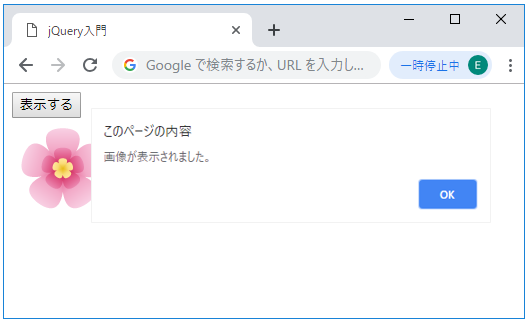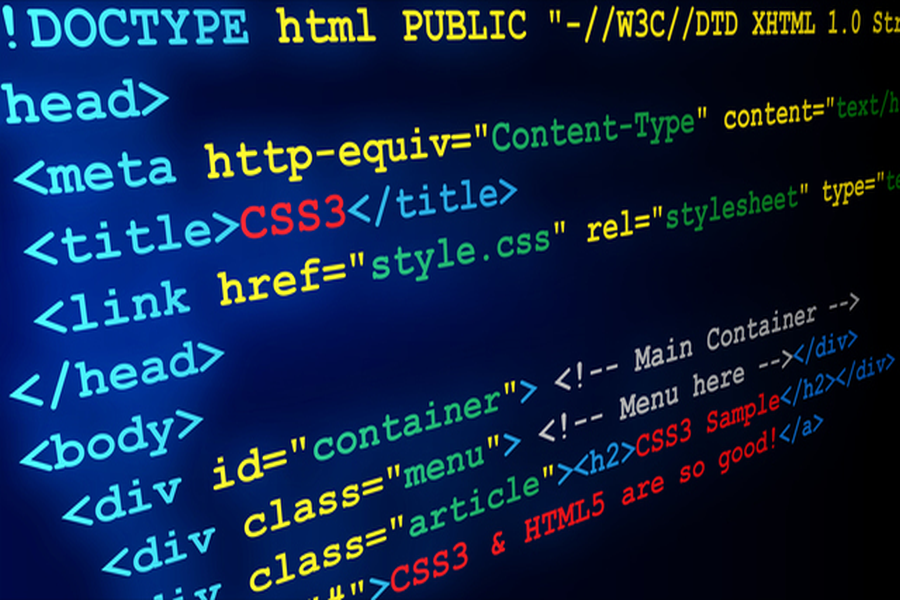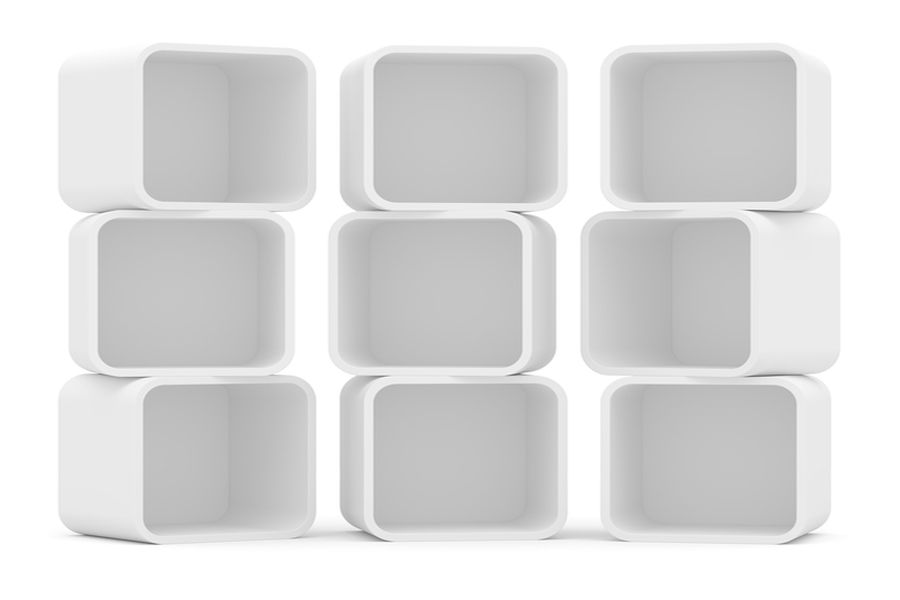jQueryでHTML内の特定の要素を表示するshow()メソッドを使ってみましょう。jQuery初心者向けに簡単なサンプルコードと共に解説します。
目次
1. show()メソッドの基本書式
jQueryの「show()メソッド」の基本書式は以下の通りです。
●show()メソッドの基本書式
$("セレクター").show()
特定要素を表示する「show()メソッド」の使い方について、実際のサンプルコードで動作を確認してみましょう。「jQuery_Sample1.html」をコピーして、任意の場所に保存して下さい。

●jQuery_Sample1.html --------------------
<!DOCTYPE html>
<html lang="ja">
<head>
<title>jQuery入門</title>
<script src="https://ajax.googleapis.com/ajax/libs/jquery/3.3.1/jquery.min.js"></script>
<script>
$(document).ready(function(){
$("#show").click(function(){
$("p").show();
});
});
</script>
</head>
<body>
<button id="show">表示する</button>
<p style="display:none">ボタンをクリックすると段落のテキストが表示されます。</p>
</body>
</html>
--------------------
サンプルコードを実行すると、「表示する」ボタンをクリックすると、その下の非表示だった段落のテキストが表示されます。
▲ページトップへ戻る
2. show()メソッドで表示のスピードを調整する方法
「show()メソッド」の引数に表示するまでの時間を指定する事ができます。
●show()メソッドの基本書式
$("セレクター").show(speed)
引数に指定する値は、「"slow"」、「"normal"」、「"fast"」の他時間を「ミリ秒」で指定します。
サンプルコードの「jQuery_Sample2.html」をコピーして、任意の場所に保存して下さい。

●jQuery_Sample2.html --------------------
<!DOCTYPE html>
<html lang="ja">
<head>
<title>jQuery入門</title>
<script src="https://ajax.googleapis.com/ajax/libs/jquery/3.3.1/jquery.min.js"></script>
<script>
$(document).ready(function(){
$("#show").click(function(){
$("p").show(3000);
});
});
</script>
</head>
<body>
<button id="show">表示する</button>
<p style="display:none">ボタンをクリックすると段落のテキストがゆっくりと表示されます。</p>
</body>
</html>
--------------------
サンプルコードでは、「show(3000)」を指定しましたので、「表示する」ボタンをクリックして3秒後に完全にテキストが表示されます。
▲ページトップへ戻る
3. show()メソッドで非表示後のアクションを指定する方法
「show()メソッド」で要素を表示した後のアクションを指定する事が可能です。
●show()メソッドの基本書式
$("セレクター").show(speed, Callback)
サンプルコードの「jQuery_Sample3.html」をコピーして、任意の場所に保存して下さい。

●jQuery_Sample3.html --------------------
<!DOCTYPE html>
<html lang="ja">
<head>
<title>jQuery入門</title>
<script src="https://ajax.googleapis.com/ajax/libs/jquery/3.3.1/jquery.min.js"></script>
<script>
$(document).ready(function(){
$("#show").click(function(){
$("img").show(3000, function(){
alert("画像が表示されました。");
});
});
});
</script>
</head>
<body>
<button id="show">表示する</button><br>
<img style="display:none" src="cherry_1.png" alt="" width="100" height="100">
</body>
</html>
--------------------
サンプルコードでは、「表示する」ボタンの下に配置した画像が表示された後に、Callback関数を実行します。show()メソッドの引数には「3000」が指定されていますので、ボタンを押して3秒後に桜の画像が表示されます。その後にalertが実行されてメッセージボックスが出てきます。
▲ページトップへ戻る
関連記事:jQueryのダウンロードから使い方まで
関連記事:jQuery入門~導入から基本の使い方まで~
関連記事:現場で使えるjQueryプラグイン22選
関連記事:jQuery入門オススメ本 7選
関連記事:jQueryのhideメソッドで要素を非表示にする方法
![]()
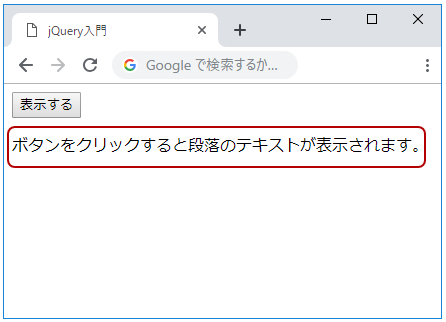
![]()
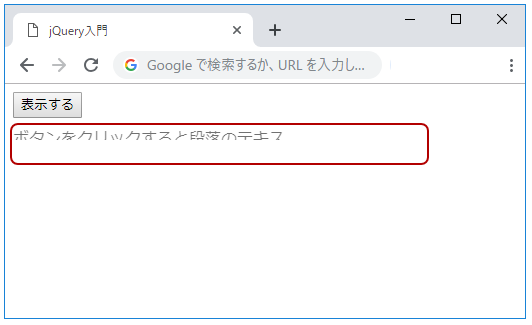
![]()